Tak sedikit teman yang bertanya soal bagaimana aku membuat video di Instagram maupun Channel “hi guys” Youtube-ku. Seringnya sih aku bikin pakai aplikasi Quik buatan GoPro. Ada juga beberapa yang pakai FilmoraGo, tapi kalau ditakar, paling 80% pakai Quik. Why?
Why apa? Kenapa pake Quik ya karena menurutku simpel dan sering kupakai kala perlu bikin secara quick pula. Jadi menurutku Quik adalah aplikasi edit video yang paling quick. How?
Ya, lu tinggal unduh aja aplikasinya via GooglePlay. Untuk memakainya, bisa langsung buka aplikasi Quik, lalu pilih video di galeri hemponmu. Bisa juga mulai dari galeri, pilih beberapa clip video yang mau dijadikan satu editan, lalu sentuh menu share, dan sentuh icon Quik. Itu cara memulainya.
Tampilan default interface Quik saat ngedit biasanya menampilkan beberapa template yang bisa lu pilih.
Sebelum memilih template, sebaiknya tentukan dulu dimensi video yang mau lu bikin. Lu bisa tap/sentuh menu yang gambarnya kaya equalizer (garis volume). Nah dari situ, tinggal pilih box kedua dari jejeran menu yg tersedia. Tepat dibtengah di antara box Duration dan Music Start. Tap sekali, maka dimensi akan berubah sesuai pilihan.

Ada 3 pilihan; Portrait, square, cinema. Portrait cocok buat IG Story. Kalau aku lebih suka cinema sebab biasanya juga kuunggah buat youtube. Kalau Square udah pada taukan ya? Ya, udah biasa juga kan lu belanja di situ, misalnya Mangga Dua Square, Cilandak Town Square, dan lainnya.

Ada beberapa template yang bisa lu pilih; grammy, action, box, lapse, dan pilihan lainnya yang berjejer di situ. Pilih satu template, lihat previewnya. Lakukan itu sampai lu dapat template yang pas.
“Jiah, ngandelin templet. Kagak bisa edit manual, Te?”
Dikasih gampang, minta ribet! Ya, tapi bisa juga kalu mau edit manual. Coba lu perhatikan di area tengah video. Kan ada tanda pensil tuh. Nah, dari situlah lu bisa ngoprek video lu lebih dalem. Misalnya lu gak mau potongan klipnya otomatis by template yang biasanya durasinya pun otomatis, tinggal atur jadi manual di situ, maka durasinya akan kembali ke asal durasi klip itu. Lu bisa juga atur speed videonya mau cepet atau lambat. Bisa juga atur sound apakah mute, normal, atau bost (dominan).

Dari sini lu bisa tambahkan teks, motong-motong klip dengan menu TRIM, matikan atau dominankan suara asli klip pakai menu bergambar speaker. Andai video jadi lu mau dibikin pakai musik latar dan juga suara asli dari klip rekaman, saya sarankan pakai mode Bost. Dengan mode ini, maka volume musik latar akan mengecil dan volume suara dari klip akan dominan terdengar. Itu namanya mode bost. Siap bost! Eh,

Kadang ada klip yang gak perlu ditampilkan. Misalnya ada bagian ketika ingus lu meler. Nah, lu bisa buang bagian itu dengan menu Trim. Bisa juga dengan Split meskipun tetap harus ditrim lagi. Menu Crop, pernah sesekali kupakai waktu bikin video dengan dimensi cinema tetapi ada beberapa klip yang merekamnya mode portrait. Kebiasan milenials kalo ngerekam video kan gitu. Biasa bikin buat IG Story, sih. Nah, kalo ada kondisi kayak gitu, menu Crop amat berguna.
“Trus lagu-lagunya gimana, Te?”
Ya, begitu. Udah disediakan sama Quik. Lu tinggal pilih menu yang gambarnya Not (tanda nada). Dari situ lu bisa pilih lagu-lagu yang disediakan Quik. Bisa juga kalau pakai koleksi lagu yang ada di hape lu. Tinggal pilih aja di my library. Tapi aku sih sarankan jangan pakai lagu orang lain yang berlisensi. Jangan sampai video lu diperingatkan sama IG atawe Youtube lantaran dianggap melanggar hak cipta. Mending pakai lagu sendiri, rekaman sendiri. Kalau pun pakai lagi orang ya nyanyikan sendiri. Aku biasanya pakai suaraku sendiri. Musiknya ya pake Smule. Gampang toh!
Jadi gitu aja guys! Yang paling penting dari editing video adalah, lu sering aja bikin. Makin sering pake, makin ledhes mahir. Yakan?! Yakan?!

Itu salah satu contoh video yang kubuat pakai Quik. Lihat lainnya di IG @mataharitimoer.
https://www.instagram.com/p/BqdkJY_Alw9/?utm_source=ig_share_sheet&igshid=avrv9i7ge1ss

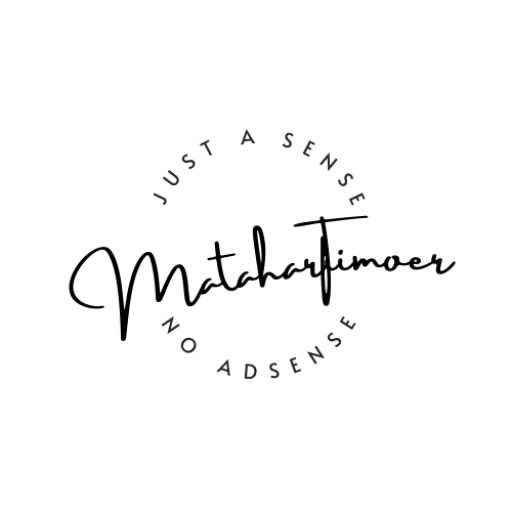
Leave a Reply